PrusaSlicer prend en charge les scénarios suivants :
-
Imprimante mono-matériau (ou MMU2 en mode extrudeur simple).
Dans ce cas, des changements de couleur (permutation manuelle des filaments) peuvent être ajoutés, mais pas des changements d'extrudeur. -
Imprimante multi-matériaux avec la même extrudeur affectée à tous les objets, à leurs volumes et aux maillages de modification.
Des changements de couleur (permutation manuelle des filaments) pour un extrudeur arbitraire et des changements d'outils automatiques d'un extrudeur actif à un autre extrudeur peuvent être ajoutés. -
Imprimante multi-matériaux, où plusieurs extrudeurs sont affectées aux objets, à leurs volumes ou aux maillages de modification.
Seuls des changements de couleur peuvent être ajoutés. Les changements d'extrudeur sont déjà définis par les affectations d'extrudeur sur le plateau et nous ne permettons pas qu'ils soient étendus ou outrepassés par ColorPrint.
Alors qu'en théorie, il pourrait être possible de combiner les changements d'extrudeur du plateau avec les changements d'extrudeur de ColorPrint, le résultat serait difficile à interpréter par l'utilisateur, nous avons donc décidé de rester simple.
Cas interdits
Lorsque des changements de couleur/extrudeur sont ajoutés et rendus invalides par la suite en changeant de profil d'imprimante ou en modifiant les affectations de l'extrudeur sur le plateau (en passant du scénario 2 à 3 ci-dessus ou vice versa), les changements de couleur/extrudeur non valides sont marqués d'un point d'exclamation pour alerter l'utilisateur.
Un tel changement de couleur/extrudeur sera ignoré lors de l'exportation du G-code. Toute autre manipulation avec le curseur ColorPrint est bloquée avant que ces conflits ne soient résolus par l'utilisateur.
Exemples
Changement de couleur automatique basé sur les couches (ColorPrint - scénario 2)
Imaginez cela comme un changement de couleur normal avec l'imprimante à un seul extrudeur. Chaque couche ne peut avoir qu'une seule couleur à la fois. Mais plutôt que de changer la couleur manuellement, vous pouvez choisir quel extrudeur utiliser ensuite.
Déplacez le curseur d'aperçu à la hauteur de changement de couleur souhaitée, cliquez sur l'icône plus orange et sélectionnez Changer d'extrudeur.
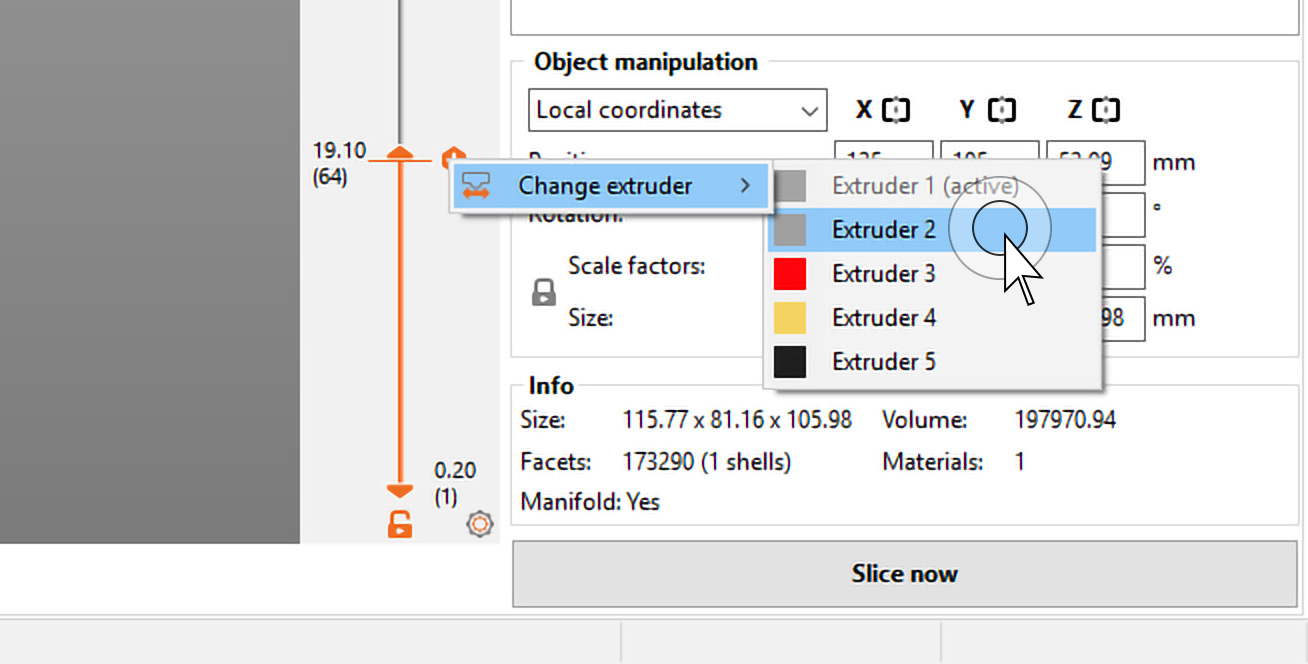
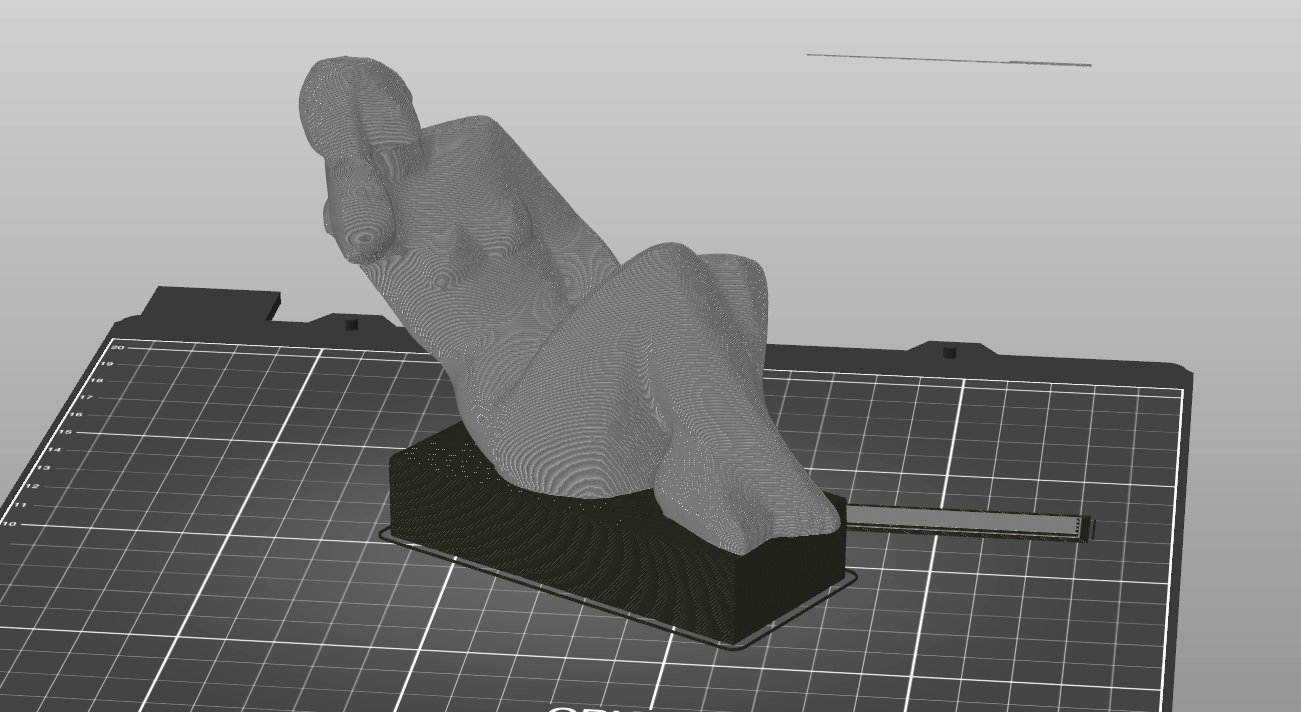
Impression avec plus de 5 couleurs à la fois avec le MMU2S (scénario 3)
Disons que vous avez une impression multi-matériaux avec les 5 filaments déjà utilisés. Cependant, vous souhaitez utiliser une couleur de plus en changeant manuellement le filament dans l'un des emplacements mmu.
Déplacez simplement le curseur d'aperçu de couche à la hauteur de changement de couleur souhaitée, cliquez sur l'icône plus orange et sélectionnez pour quel extrudeur vous souhaitez ajouter le changement de couleur. Toutes les extrudeurs utilisés dans la couche actuelle seront marqués.
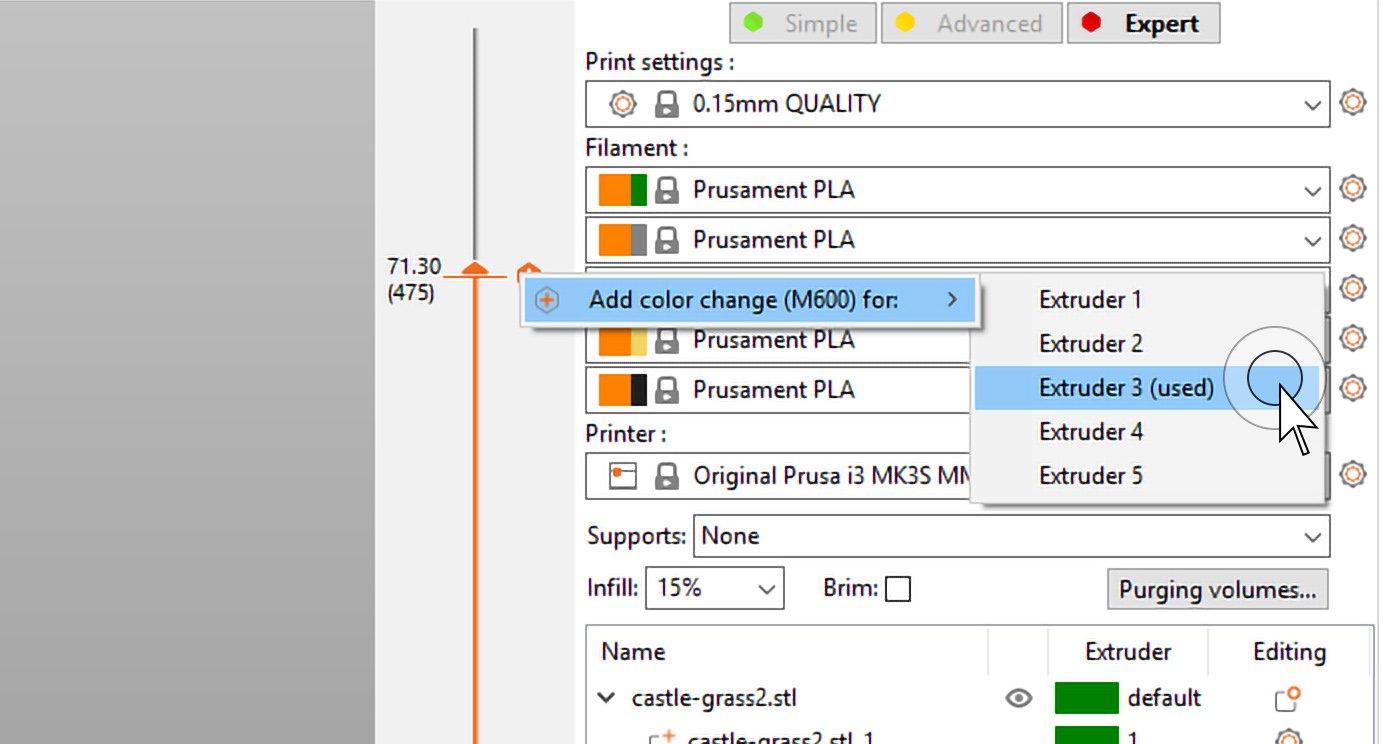
Le modèle résultant avec 8 couleurs utilisées au total :
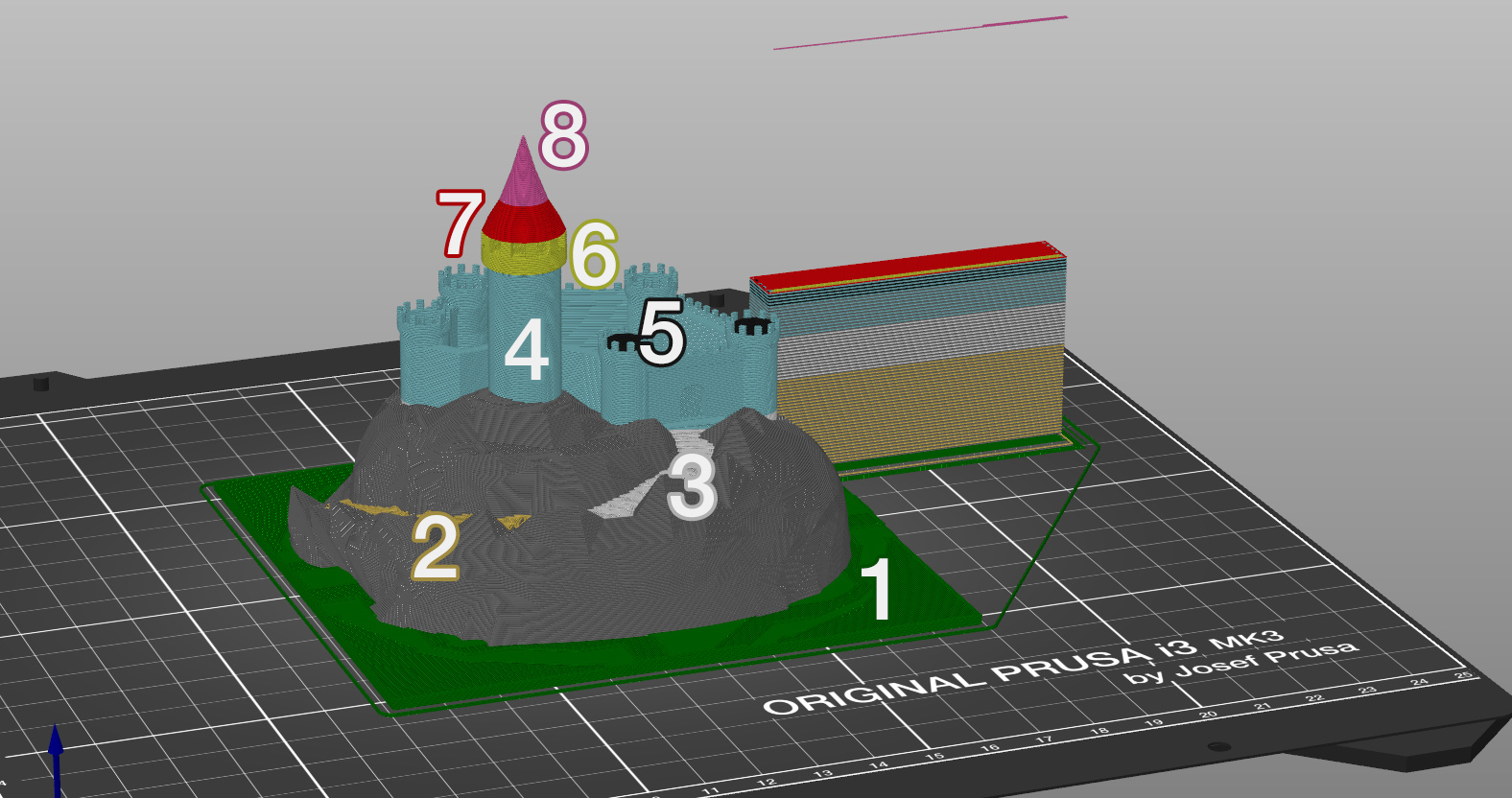
L'action interdite dans cet exemple consiste à créer un changement de couleur basé sur une couche en affectant un extrudeur différente à la moitié d'une pièce. Par exemple, le toit peut être bicolore (rouge/rose), mais ce changement de couleur ne doit être effectué que manuellement. Si vous souhaitez effectuer le changement automatiquement en affectant un extrudeur différent, divisez le modèle en deux modèles distincts.